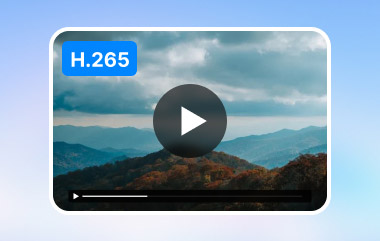A veces, ves un video que se ve genial en la pantalla, pero tarda muchísimo en cargar. Por eso es necesaria la compresión de video. Para ver televisión, bloguear con video o almacenar contenido multimedia, el formato que selecciones es más crucial de lo que generalmente se cree. En el mundo del video digital, el debate sobre... H.264 frente a H.265 Sigue apareciendo, y con razón. La mayoría de nuestros archivos multimedia se transmiten con H.264 y VP9, pero utilizan técnicas diferentes. Esta guía describe las principales diferencias, permitiéndole elegir el método más adecuado para almacenar sus datos.
Parte 1: ¿Qué son H.264 y H.265?
En esta sección, analizaremos H.265 y H.264, dos estándares de compresión de video muy comunes hoy en día. Conocer los códecs es fundamental para quienes utilizan videos digitales para streaming, edición o almacenamiento. Podemos explorar las diferencias entre cada lenguaje y ver cuándo y dónde es más probable encontrarlos.
¿Qué es H.264?
Advanced Video Coding, abreviatura de AVC, también conocido como H.264, ha sido el códec de vídeo principal durante más de diez años. Ofrece un buen equilibrio entre calidad y tamaño de archivo reducido, lo que lo hace ideal para streaming de vídeo, discos Blu-ray y vídeo online. Dado que H.264 es compatible con diversos dispositivos, es comprensible su continua popularidad.
¿Qué es H.265?
H.265, a menudo llamado HEVC o Codificación de Vídeo de Alta Eficiencia, es la versión más reciente que mejora la compresión. Con H.265, es posible reducir aproximadamente la mitad del tamaño de un vídeo H.264 sin perder calidad visual. Esto es ideal para streaming 4K, videochats y cualquier actividad tecnológica que requiera un alto consumo de ancho de banda y almacenamiento.
Formato común que utiliza H.264 y H.265:
Formatos de archivo como MP4, MKV y MOV utilizan los estándares H.264 y H.265. Transportan datos de video y audio, lo que permite disfrutar de videos en computadoras, teléfonos inteligentes y televisores. Conocer el códec de un archivo permite evaluar su compatibilidad con el dispositivo o la red.
Parte 2: ¿Es H.265 mejor que H.264?
Elegir el códec de vídeo correcto puede ser un poco confuso debido a la amplia gama de opciones. Es fundamental comprender las diferencias entre los codificadores y el que necesita para su aplicación. Esta sección desglosa las características principales y compara sus ventajas, ayudándole a responder la pregunta: ¿Es H.265 mejor que H.264? Es un buen punto de partida.
Comparación entre H264 y H265:
Al decidir entre H.264 o H.265, es útil comprender sus diferencias clave. H.265, también conocido como Extensión de archivo HEVCPuede ofrecer la misma calidad de video con aproximadamente la mitad del tamaño de archivo que H.264. Por lo tanto, las capturas de pantalla son ideales para transmitir películas en 4K, ya que ayudan a usar menos espacio y ancho de banda. Al mismo tiempo, H.264 sigue siendo la opción preferida, ya que es más fácil de manejar en dispositivos antiguos.
Compresión y calidad:
Gracias a H.265, la compresión de video es mejor y no se sacrifica la calidad. Este es un factor crucial al considerar si H.265 es mejor que H.264 para sus necesidades. Gracias a los sofisticados algoritmos de H.265, el tamaño del archivo es menor y el video se ve más nítido, lo que lo hace compatible con los servicios de video por internet actuales.
Comprobación de compatibilidad y rendimiento:
A pesar de sus ventajas, el uso del formato H.265 exige más hardware para la codificación y decodificación. Esto significa que algunos dispositivos y plataformas aún prefieren la conversión de H.265 a H.264 para una reproducción más fluida y una edición más rápida. Dado que H.264 está prácticamente en todas partes, funciona eficientemente en teléfonos, televisores y la mayoría de los demás dispositivos.
En definitiva, decidir si H.264 o H.265 es mejor depende de tus prioridades. Si una mejor compresión es importante para ti, H.264 es la mejor opción si tu dispositivo lo admite. Sin embargo, si te centras en la velocidad y en un buen funcionamiento en diversos dispositivos, H.264 sigue siendo un formato de codificación bueno y fiable. Ninguno de los dos códecs es perfecto; difieren y pueden satisfacer distintas necesidades o requisitos.
Parte 3: Cómo convertir H.265 a H.264 y viceversa
Intentar reproducir videos en un teléfono antiguo solía generar errores, retrasos o archivos que no se podían abrir. Si te encuentras con esto, Convertidor de video AVAide Ofrece una solución excelente. Con un solo clic, puede convertir H.265 a H.264 en pasos sencillos, sin necesidad de conocimientos técnicos. Su fluidez es lo que lo distingue. Lo que graba es exactamente lo que escucha; sin complicaciones ni tiempo extra.
La conversión de video es fluida incluso para el contenido 4K de mayor tamaño y calidad. Mejorar la calidad del vídeoAl editar o convertir archivos para su uso en diferentes dispositivos, AVAide ofrece un rendimiento excelente y una claridad excepcional. Una sencilla adición al software que ayuda a resolver un problema molesto y cumple su función a la perfección.
Paso 1Descarga la última versión de este convertidor de vídeo en tu ordenador haciendo clic en el botón de descarga que encontrarás aquí. Sigue el proceso de instalación y configúralo antes de usarlo. Este convertidor está disponible para cualquier versión de Windows y Mac.

DESCARGA GRATUITA Para Windows 7 o posterior
 Descarga segura
Descarga segura
DESCARGA GRATUITA Para Mac OS X 10.13 o posterior
 Descarga segura
Descarga seguraPaso 2En la interfaz principal del convertidor, haga clic en el icono + Botón para cargar el archivo H.265 que tienes guardado en tu PC. Aquí puedes cargar varios archivos H.265 y convertirlos a la vez.

Paso 3Para configurar el formato, haga clic en el botón Formato de salida y selecciona el formato H.264 que quieras usar, disponible en esta aplicación. Hay varios formatos, como MOV, MKV, AVI y otros.

Opcional: Si desea editar el archivo H.265 que tiene antes de convertirlo, haga clic en el botón Editar Aquí puedes recortar, rotar, añadir filtros y efectos, marcas de agua, adjuntar audio y subtítulos. Al editarlo, haz clic en el botón OK Botón para guardar la edición que has aplicado.
Etapa 4Después de eso, haga clic en el Convertir todo Botón para iniciar la conversión. Una vez finalizada, el archivo de vídeo estará disponible en formato H.264.

Si trabajar con vídeos ocupa gran parte de tu día y quieres una herramienta en la que puedas confiar, Convertidor de video AVAide Es una apuesta segura. Gracias a su capacidad para gestionar archivos modernos de forma sencilla, es ideal tanto para principiantes en la edición de vídeo como para usuarios experimentados. Ya sea que tenga problemas de compatibilidad o simplemente necesite archivos más pequeños y eficientes, este... convertidor H.265 a H.264 Realiza el trabajo rápidamente y sin perder calidad. Las operaciones con un solo toque y un diseño claro ayudan a reducir el estrés durante la conversión de video, permitiéndote concentrarte en disfrutar o editar tu contenido.
Su caja de herramientas de video completa que admite más de 350 formatos para conversión en calidad sin pérdidas.
Convertir vídeo